ایمیل یکبار مصرف یا موقت کاربردهای مختلفی دارد. در این مطلب آموزش ساخت ایمیل یکبار مصرف را برای شما آماده کرده ایم.
شاید برای شما این سوال پیش آمده باشد که چگونه ایمیل موقت بسازیم؟ برای پاسخ به این سوال و آموزش ساخت ایمیل موقت با ما همراه باشید.
کاربردهای ایمیل یکبار مصرف چیست؟
سرویس هایی مانند آمازون، Hulu و نتفلیکس در بازه ای کوتاه، خدماتشان را به صورت رایگان در اختیار کاربر قرار می دهند. شما با ساخت ایمیل یکبار مصرف می توانید برای چندین بار از این سرویس ها استفاده کنید. در حالی که راه های زیادی برای متوقف کردن ایمیل های اسپم وجود دارد، یکی از بهترین راه حل ها، ساختن ایمیل یکبار مصرف یا موقت است.
آموزش ساخت ایمیل یکبار مصرف
برای آموزش ساخت ایمیل یکبار مصرف یا موقت، راه های مختلفی را به شما پیشنهاد می کنیم.
- استفاده از راه حل شخصی سازی شده جیمیل
اولین مورد در آموزش ساخت ایمیل موقت مربوط به سرویس جیمیل است. با توجه به اینکه گوگل سرویس ایمیل یکبار مصرف را پوشش نمی دهد اما قابلیتی دارد که می توانید ایمیلی را شخصی سازی کرده تا پس از اتمام نیاز به آن، ایمیل ساخته شده را دور بیاندازید. اگر قابلیت های گوگل راه حلی برای این مشکل ندارند، می توانید از ابزار زیر استفاده کنید:
- هنگامی که از شما درخواست ارسال ایمیل برای یک سرویس خاص می شود اما نمی خواهید که ایمیل شخصی خود را معرفی کنید، آن را به همان شکل معمولی بنویسید و در پایان آن یک علامت خاص را به ایمیل اضافه کنید. در این مثال ما از ایمیل +unwantedemail.gmail.com استفاده کرده ایم (به علامت بعلاوه نیازی نیست اما برای نمایان شدن بهتر موضوع به ما کمک می کند). از این به بعد و از این طریق هنگامی که به شما ایمیلی از طرف سرویس یا شرکتی ارسال می شود، آن علامت اضافه شده با آن همراه خواهد بود.
ایمیل هایی که به آن آدرس ارسال می شوند مانند سایر ایمیل ها در پوشه inbox ذخیره می شوند اما آن علامت خاص با آن ها و در انتهای آدرس ایمیل، همراه خواهد بود و آن ایمیل ها به راحتی قابلیت حذف و بلاک شدن را دارند.
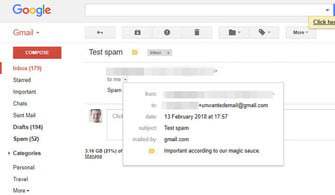
- پس از اتمام عملیات دریافت ایمیل از آن آدرس مخصوص، می توانید از فیلترهای تعبیه شده در جیمیل استفاده کنید تا بطور خودکار هر ایمیلی که از آن آدرس دریافت می شود را حذف کند. برای انجام این کار، برچسب مخصوص خود را در قسمت جستجوگر بالای inbox بیابید و روی ستون سمت راست کلیک کنید، سپس آن برچسب را در قسمت From فیلتر قرار داده و روی Create filter with this search کلیک کنید.
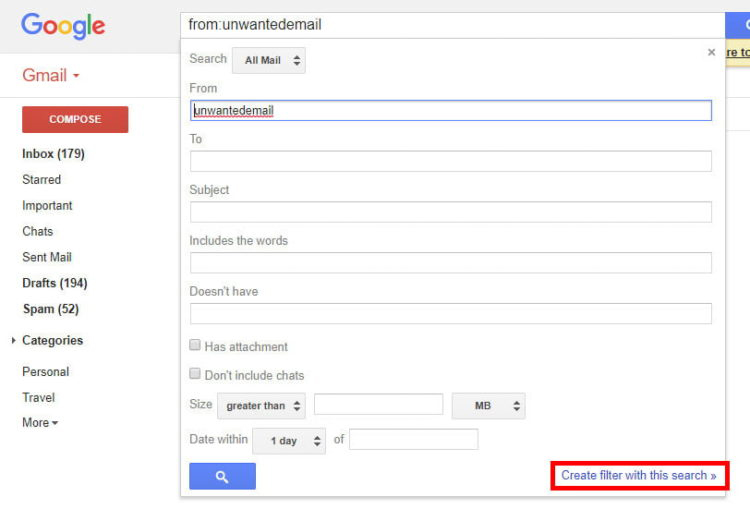
- در صفحه نمایان شده، گزینه Delete it را تیک بزنید و روی Create filter کلیک کنید. دیگر ایمیلی را با آن آدرس خاص دریافت نخواهید کرد.

معرفی سرویس های ساخت ایمیل موقت
- ساختن ایمیل گسترش پذیر پرسرعت با استفاده از Burner Mail
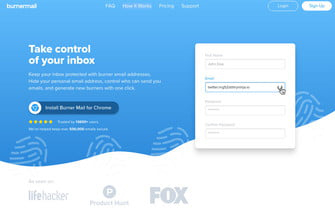
آیا به فکر ساختن ایمیل از سرویس های مختلف برای تست هستید؟ پس بهتر است از گسترش دهنده ایمیل که وظیفه ساختن ایمیل های موقت را با سرعت بالا و به روش آسان دارد را استفاده کنید. برای این کار، ما گسترش دهنده ایمیل BurnerMail را پیشنهاد می کنیم. همچنین می توانید خودتان یکی یکی از سرویس های مختلف را آزمایش کرده و در آن ها ایمیل ایجاد کنید اما این گسترش دهنده می تواند به کار شما سرعت ببخشد.
- به وبسایت Burnermail مراجع کرده و گزینه Install Burner را کلیک کنید. این کار باعث می شود تا علامت Burnermail در قسمت سمت راست بالای مرورگر ایجاد شود و سرویسی که در وب بدنبال آن بودید، فعال شود. ممکن است برای انجام این پردازش لازم باشد تا وارد حساب کاربری گوگل خود نیز شوید.
- هنگامی که با فرم ایجاد ایمیل مواجه می شوید و آن را پر می کنید، آیکون Burnermail و یک ایمیل یکبار مصرف را خواهید دید که بطور خودکار برای شما تولید شده است. آن را انتخاب کنید تا ایمیل یکبار مصرف ایجاد شود. آن ایمیل، ایمیل های دریافتی را تا جایی که یخواهید به حساب جیمیل شما forward می کند اما دقت داشته باشید تا اطلاعات شخصی ایمیل خود را حفظ کنید.
- اگر ایمیل های اسپم را دریافت می کنید یا ایمیل هایی بدست شما می رسد که قصد دریافتشان را ندارید، علامت Burn email را انتخاب کنید تا تمامی آدرس های ایمیلی که ایجاد کرده اید را ببینید. با گزینه on/off روبرو خواهید شد که وظیفه مسدود کردن فرستنده یا Block sender را دارد. با خاموش کردن آن، آدرس ایمیل ذکر شده در سوال غیرفعال شده و تمامی ایمیل ها مسدود می شود. می توانید آن را در صورت نیاز دوباره فعال کنید. اگر ایمیل های اسپم دریافت می کنید که بلااستفاده هستند، می توانید گزینه X را که در سمت راست Block Sender است، انتخاب کنید تا بتوانید یک آدرس خاص را مسدود کنید. این قابلیت می تواند بیست آدرس را بطور همزمان بلاک کند.
- همچنین می توانید با استفاده از ایمیل یکبار مصرف ایجاد شده، بطور خودکار به ایمیل ها پاسخ دهید.
اگر نتوانستید روش های بالا را اجرا کنید، می توانید از Mailinator استفاده کنید که به شما اجازه می دهد تا ایمیلی را که می خواهید ایجاد کرده تا خود این برنامه ساعاتی پس از استفاده آن ها را از بین ببرد. می توانید ایمیل ها را فقط به مدت ده دقیقه ایجاد کرده تا پس از ده دقیقه، تمامی ایمیل ها از بین برود اما می توانید خودتان بصورت دستی نیز این کار را انجام دهید.
منبع:کلیک

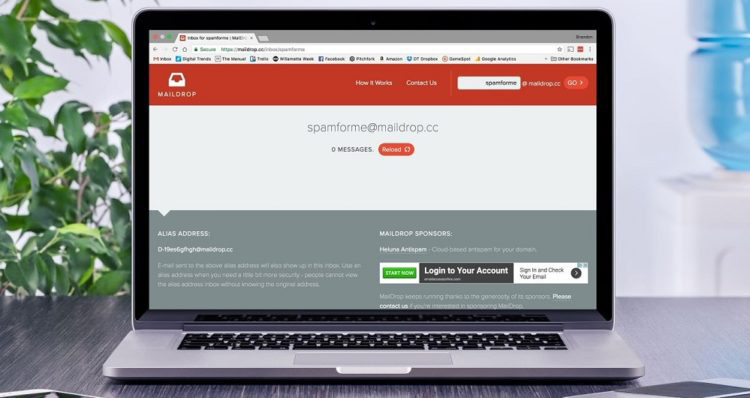
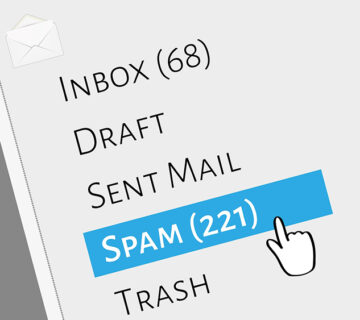
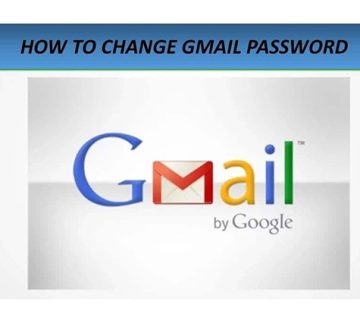
بدون دیدگاه